Στο Adobe Photoshop CC, το εργαλείο σταγονόμετρου επιλέγει ένα χρώμα από την εικόνα σας, αντιγράφοντας το στην επιλογή χρώματος προσκηνίου ή φόντου για χρήση με άλλα εργαλεία. Για να αντιγράψετε το χρώμα από ένα συγκεκριμένο σημείο, κάντε κλικ στο Εργαλείο σταγονόμετρου εικονίδιο (ή πατήστε Εγώ) και κάντε κλικ σε μια εικόνα στο χρώμα που θέλετε να αντιγράψετε. Για αντιγραφή στο χρώμα φόντου, κρατήστε πατημένο Alt ενώ κάνετε κλικ σε ένα χρώμα.

Αντιγράψτε ένα χρώμα από οποιαδήποτε εικόνα ανοιχτή στο Photoshop.
Πίστωση εικόνας: Η εικόνα είναι ευγενική προσφορά της Adobe
Υπόδειξη
Μεγεθύνετε πρώτα την εικόνα σας για να διευκολύνετε την επιλογή του ακριβούς χρώματος που θέλετε.
Κάντε κλικ και σύρετε στην εικόνα για να συγκρίνετε το χρώμα κάτω από τον κέρσορα (το επάνω μισό του έγχρωμου κύκλου) με το τρέχον χρώμα του προσκηνίου (το κάτω μισό του κύκλου). Αφήστε το κουμπί του ποντικιού για να αντιγράψετε το χρώμα κάτω από τον κέρσορα. Αυτή η δυνατότητα προεπισκόπησης λειτουργεί μόνο σε συστήματα με α συμβατή κάρτα γραφικών.
Το βίντεο της ημέρας

Ή κρατήστε πατημένο το Alt για σύγκριση με το τρέχον χρώμα φόντου.
Πίστωση εικόνας: Η εικόνα είναι ευγενική προσφορά της Adobe
Υπόδειξη
Τύπος Χ για να ανταλλάξετε τα τρέχοντα χρώματα προσκηνίου και φόντου.
Προχωρημένες επιλογές
Το εργαλείο σταγονόμετρου μπορεί να κάνει περισσότερα από το να πάρει ένα μόνο χρώμα από ένα συγκεκριμένο pixel. Αλλάξτε τις ρυθμίσεις για να συνδυάσετε χρώματα ή να εργαστείτε με συγκεκριμένα επίπεδα.
Το μέγεθος του δείγματος
Με επιλεγμένο το σταγονόμετρο, ρυθμίστε το Μέγεθος δείγματος στην επάνω γραμμή μενού για να επιλέξετε ένα μέσο, μεικτό χρώμα αντί για το χρώμα σε ένα συγκεκριμένο σημείο. Για παράδειγμα, επιλέξτε 5 επί 5 κατά μέσο όρο για να επιλέξετε το μέσο χρώμα από ένα τετράγωνο πέντε εικονοστοιχείων γύρω από τον κέρσορα σας.
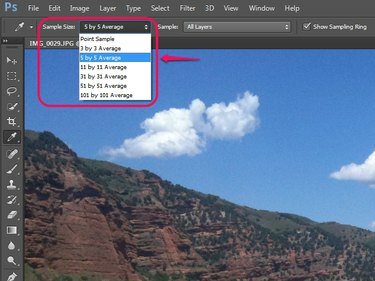
Η μέση δειγματοληψία σάς βοηθά να επιλέξετε το χρώμα που βλέπετε και όχι μια εκτροπή ενός εικονοστοιχείου.
Πίστωση εικόνας: Η εικόνα είναι ευγενική προσφορά της Adobe
Δείγματα στρωμάτων
Το διπλανό μενού επιλέγει ποιες στρώσεις χρησιμοποιεί το εργαλείο σταγονόμετρου. Από προεπιλογή, επιλέγει χρώματα από Όλα τα στρώματα. Άλλες επιλογές σάς επιτρέπουν να περιορίσετε το χρώμα στο Τρέχον στρώμα ή Τρέχον & Κάτω, ή αγνοήστε στρώσεις προσαρμογής.

Η επιλογή Όλα τα επίπεδα εξακολουθεί να αγνοεί τα επίπεδα που απενεργοποιείτε στο παράθυρο Επίπεδα.
Πίστωση εικόνας: Η εικόνα είναι ευγενική προσφορά της Adobe
Σταγονόμετρο στις Ρυθμίσεις Προσαρμογής
Θα δείτε επίσης μια σειρά από εικονίδια εργαλείου σταγονόμετρου σε πολλές από τις ρυθμίσεις προσαρμογής εικόνας του Photoshop, όπως π.χ. Επίπεδα και Έκθεση. Σε αυτά τα περιβάλλοντα, το σταγονόμετρο δεν χρησιμοποιείται για την αντιγραφή χρωμάτων, αλλά για την επιλογή των μαύρων, γκρι και λευκών σημείων στην εικόνα σας ως μέρος της προσαρμογής της εικόνας. Αν και αυτά τα σταγονόμετρο δεν χρησιμοποιούνται για τον ίδιο σκοπό με το κανονικό εργαλείο σταγονόμετρου, μοιράζονται τη ρύθμιση Μέγεθος δείγματος.
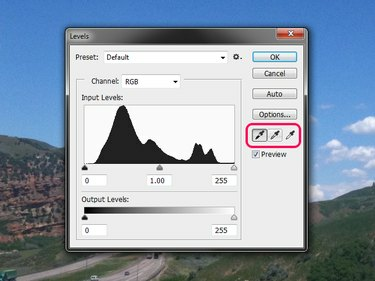
Μην χρησιμοποιείτε αυτά τα σταγονόμετρο για να προσπαθήσετε να αντιγράψετε χρώματα.
Πίστωση εικόνας: Η εικόνα είναι ευγενική προσφορά της Adobe
Δείγμα χρωμάτων
Κάντε δεξί κλικ στο εργαλείο σταγονόμετρου και επιλέξτε Εργαλείο δειγματοληψίας χρώματος για να δείτε τις τιμές χρώματος RGB και CMYK μιας επιλογής στην εικόνα σας. Το εργαλείο δειγματοληψίας χρώματος δεν θα αντιγράψει το χρώμα, αλλά σας βοηθά να παρακολουθείτε το χρώμα για μελλοντική αναφορά ή για χρήση σε άλλο πρόγραμμα. Τα σημεία δειγματοληψίας -- έως τέσσερα -- παραμένουν στην εικόνα σας καθώς εργάζεστε.

Μετά την επιλογή του δειγματολήπτη χρώματος, το πλήκτρο I λειτουργεί ως συντόμευση σε αυτό, αντί για το σταγονόμετρο.
Πίστωση εικόνας: Η εικόνα είναι ευγενική προσφορά της Adobe
Όπως το εργαλείο σταγονόμετρου, ο δειγματολήπτης χρώματος χρησιμοποιεί τη ρύθμιση Μέγεθος δείγματος. Η αλλαγή της ρύθμισης Sample Size επηρεάζει τα υπάρχοντα σημεία δείγματος χρώματος καθώς και τα νέα.
Υπόδειξη
Για να επιστρέψετε στο σταγονόμετρο μετά τη χρήση του δειγματολήπτη χρώματος, κάντε δεξί κλικ στο εικονίδιο του δειγματολήπτη χρώματος και επιλέξτε Εργαλείο σταγονόμετρου.




